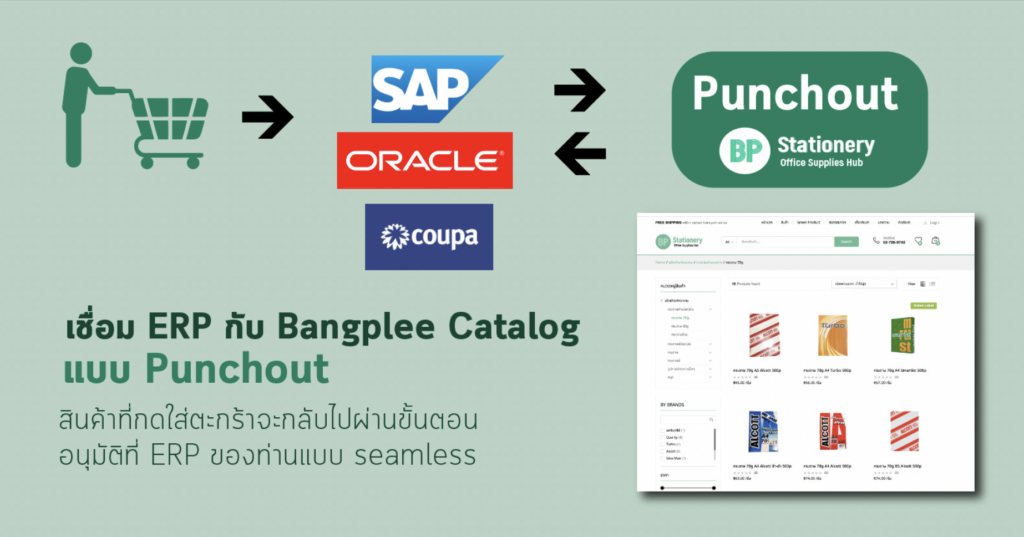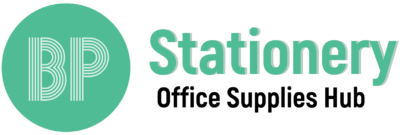No products in the cart.

แนะนำ ระบบ Bangplee Stationery E-Proc
ระบบ E-proc ของบางพลีสเตชั่นเนอรี่ถูกสร้างขึ้นมาเพื่อเพิ่มความสะดวกและรวดเร็วในการสั่งซื้อสินค้าและออกใบเสนอราคาเพื่อให้ลูกค้าสะดวกมากยิ่งขึ้น ระบบนั้นออกแบบมาให้คล้ายกับระบบ e-commerce ที่หลายท่านคุ้นชิน ซึ่งก็คือการ ค้นหาสินค้า กดสินค้าลงตะกร้า หรือ กดถูกใจสินค้าที่ใช้บ่อยเผื่อลดขั้นตอนในการสั่งซื้อรอบถัดไป สุดท้ายนี้ ลูกค้าสามารถเลือกให้ระบบออกใบเสนอราคาอัตโนมัติ หรือกดสั่งโดยตรงเพื่อให้คำสั่งซื้อไปยังฝ่ายขาย
บทความนี้จะแนะนำวิธีการใช้ระบบในแต่ละฟังก์ชั่น เผื่อให้คุณลูกค้านำไปใช้และทำให้ประสบการณ์การสั่งกับ บางพลีสเตชั่นเนอรี่นั้นสะดวกมากยิ่งขึ้นค่ะ 8 หัวข้อที่จะนำมาสอนมีดังนี้
- การเข้าระบบ
- การค้นหาสินค้าจากหมวดหมู่ หรือ การค้นหาจากคำค้นหา
- การเลือกสินค้าใส่ตะกร้า
- การกดถูกใจ สินค้าที่สั่งประจำ
- การกดขอใบเสนอราคา
- การแปลงใบเสนอราคาเป็น order ลงตะกร้า
- การกดยืนยันสั่งซื้อ
- การสมัครสมาชิคเพื่อใช้ระบบ
1. การเข้าระบบ
- เข้าเว็บไซต์ https://bangplee-eproc.com/ และกดปุ๋ม Login

- กรอก Username และ Password ที่ได้จากเมล์เมื่อสมัครสมาชิคและกด Login เพื่อเข้าสู่ระบบ
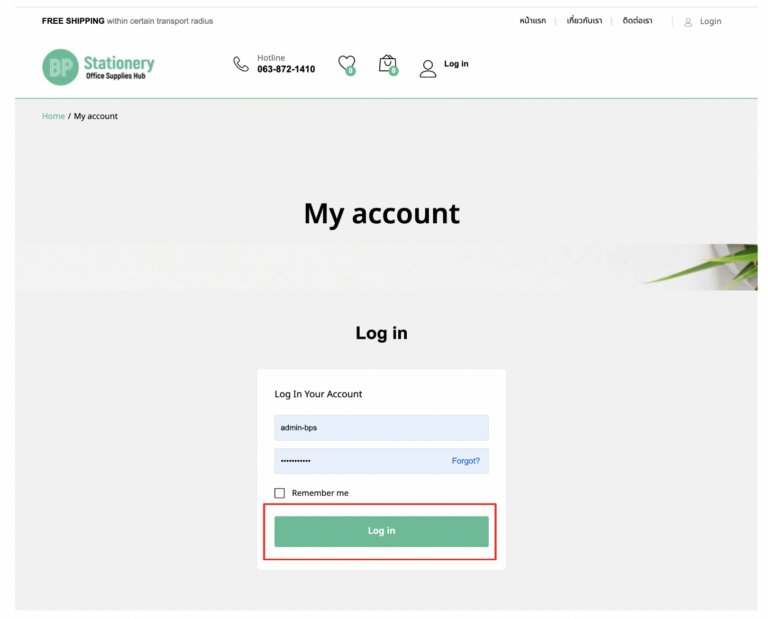
2. การค้นหาสินค้าจากหมวดหมู่ หรือ การค้นหาจากคำค้นห
- เมื่อเข้าสู่ระบบแล้ว จุดสั่งเกตุคือชื่อของท่านที่มุมขวาบน

- กดปุ่ม สินค้าเพื่อไปยังหน้าสินค้า

- ในหน้าสินค้าจะปรากฏเมนูให้เลือกหมวดหมู่ได้ทางซ้ายมือ
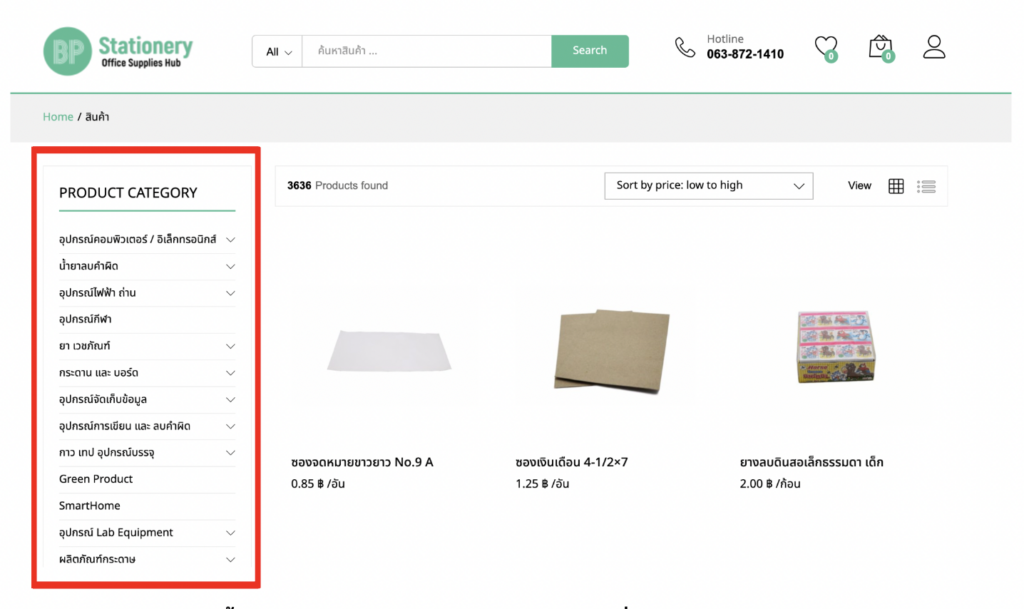
- หากอยากค้นหาโดยชื้อหรือรหัสสินค้าสามารถใช้ช่องค้นหาที่ด้านบนได้ ในการค้นหาด้วยคำให้พิมพ์ชื่อสินค้าแบบเว้นวรรคเช่น ปากกา แดง หรือท่านสามารถใส่รหัสสินค้าของทางบางพลีสเตชั่นเนอรี่ได้เช่นกัน
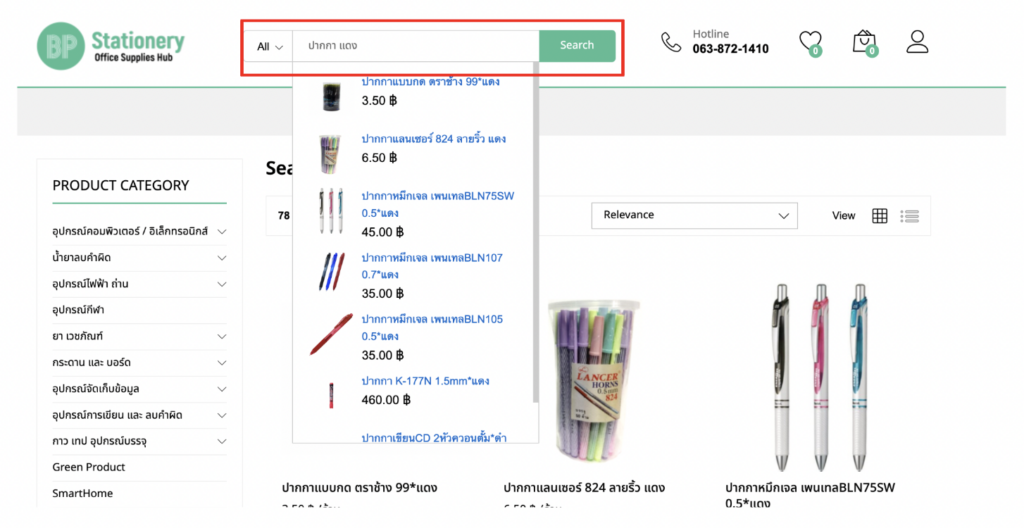
3. การเลือกสินค้าใส่ตะกร้า
- เมื่อท่านเจอสินค้าที่ต้องการแล้ว สามารถกดรูปตะกร้าเพื่อนำสินค้าลงตะกร้า

- หากต้องการนำสินค้าใดออกจากตะกร้าให้เอาเม้าส์ไปที่รูปตะกร้าด้านขาวบนและกด x หลังสินค้าที่ต้องการนำออก
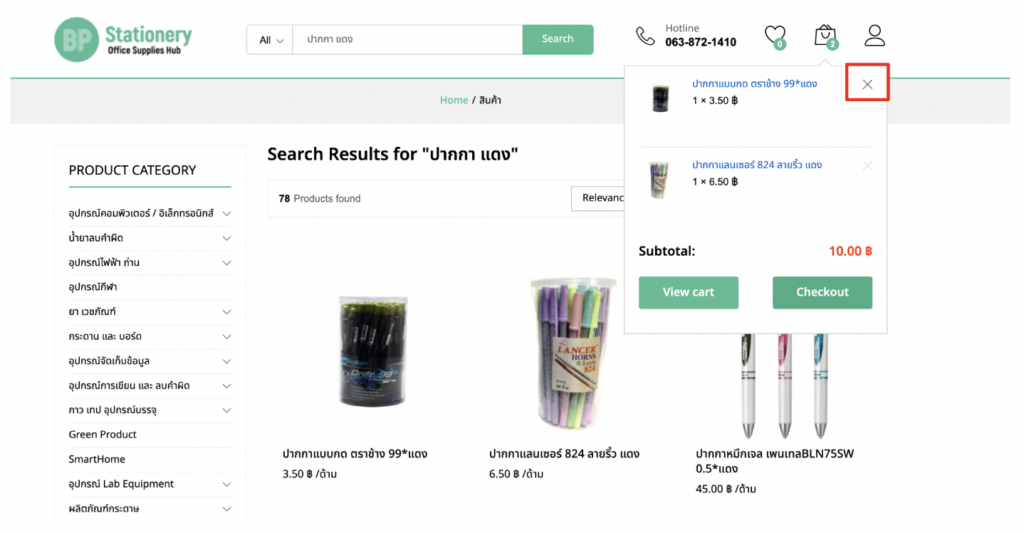
4. การกดถูกใจ สินค้าที่สั่งประจำ
- ท่านสามารถกดถูกใจสินค้าที่สั่งบ่อยได้โดยการกดรูปหัวใจที่ตัวสินค้า
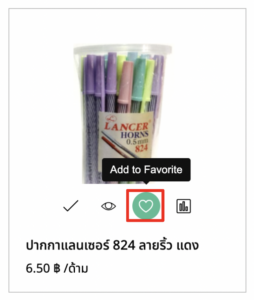
- วีธีดูสินค้าที่เคยกดถูกใจไว้ ให้ไปกดปุ่มหัวใจที่ปรากฎขวามือบนของหน้าต่าง
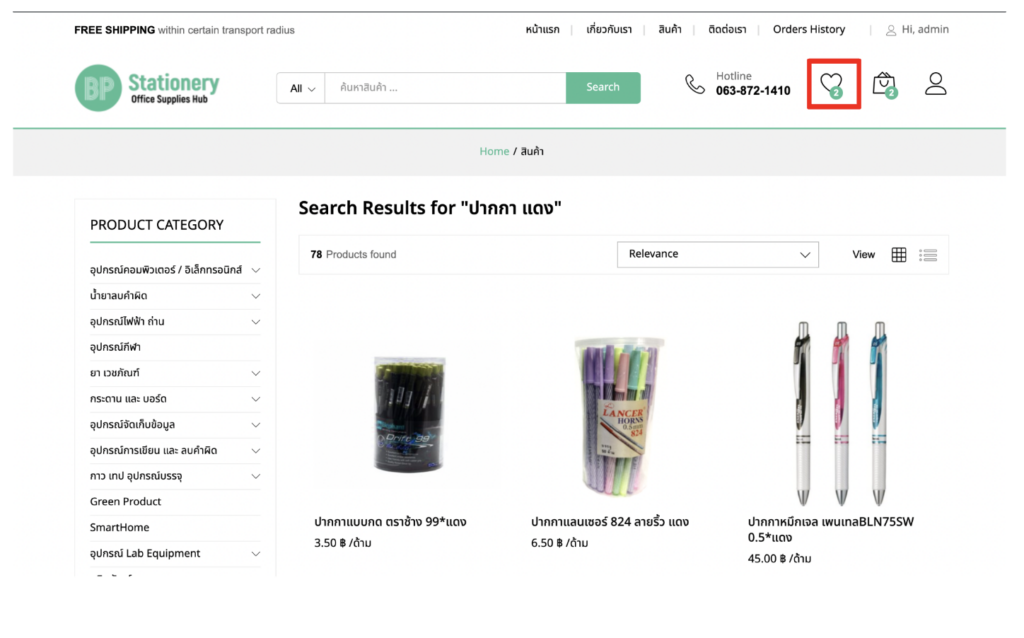
- หากต้องการนำสินค้าใดออกจากสินค้าถูกใจ ให้เอาเม้าส์ไปที่รูปตะกร้าด้านขาวบนและกด x หลังสินค้าที่ต้องการนำออก
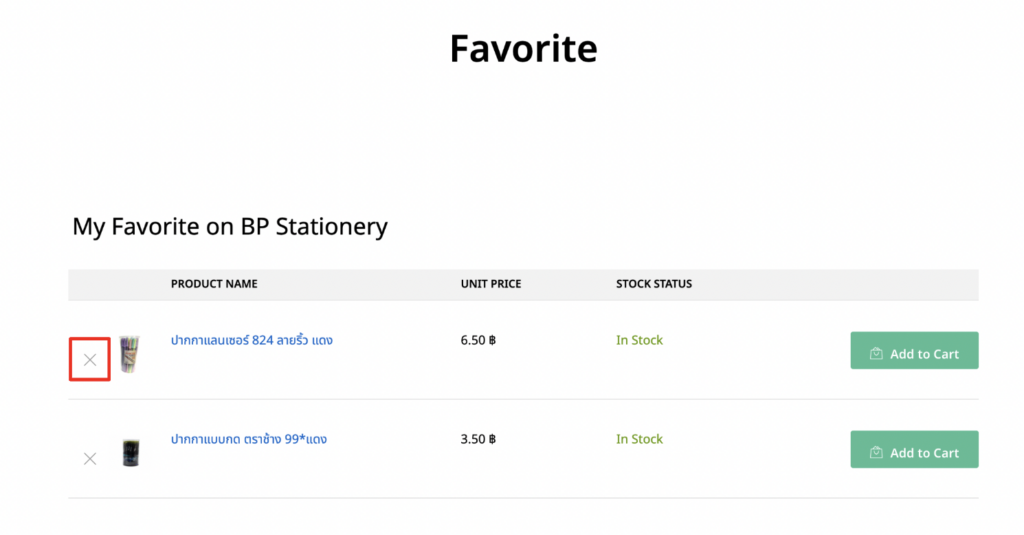
5. การกดขอใบเสนอราคา
- เมื่อท่านนำของใส่ตะกร้าจนครบที่อยากได้แล้วนั่น สามารถกดปุ่ม checkout ได้เลย
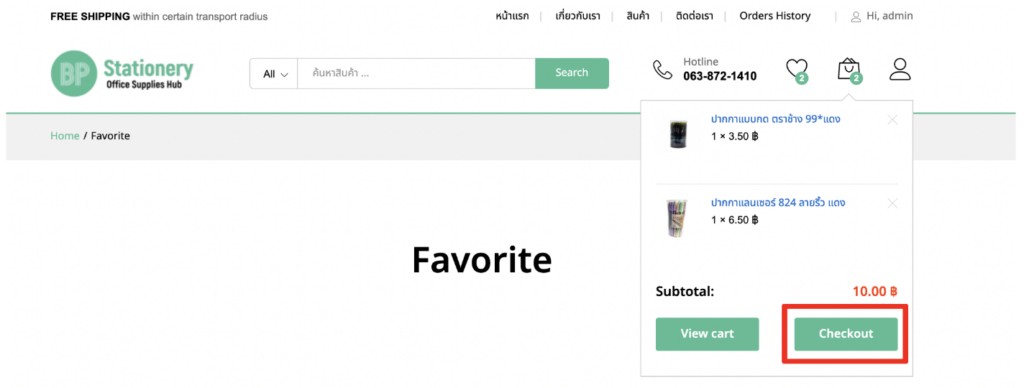
- ระบบจะนำท่านไปยังหน้า Billing Detail ให้ท่านกรอกข้อมูลบริษัทตามที่จะให้ออกใบเสนอราคาให้เรียบร้อยในช่องนี้ และหากต้องการให้ใบเสนอราคาและที่จัดส่งอยู่คนละที่ ท่านสามารถกรอกที่อยู่จัดส่งได้หลังกด ship to different address
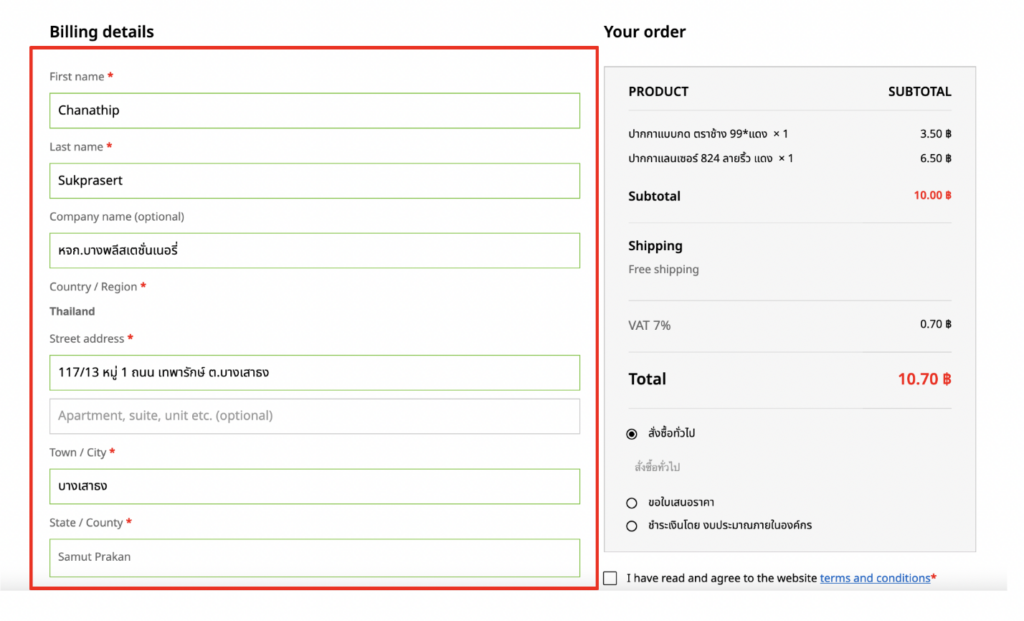
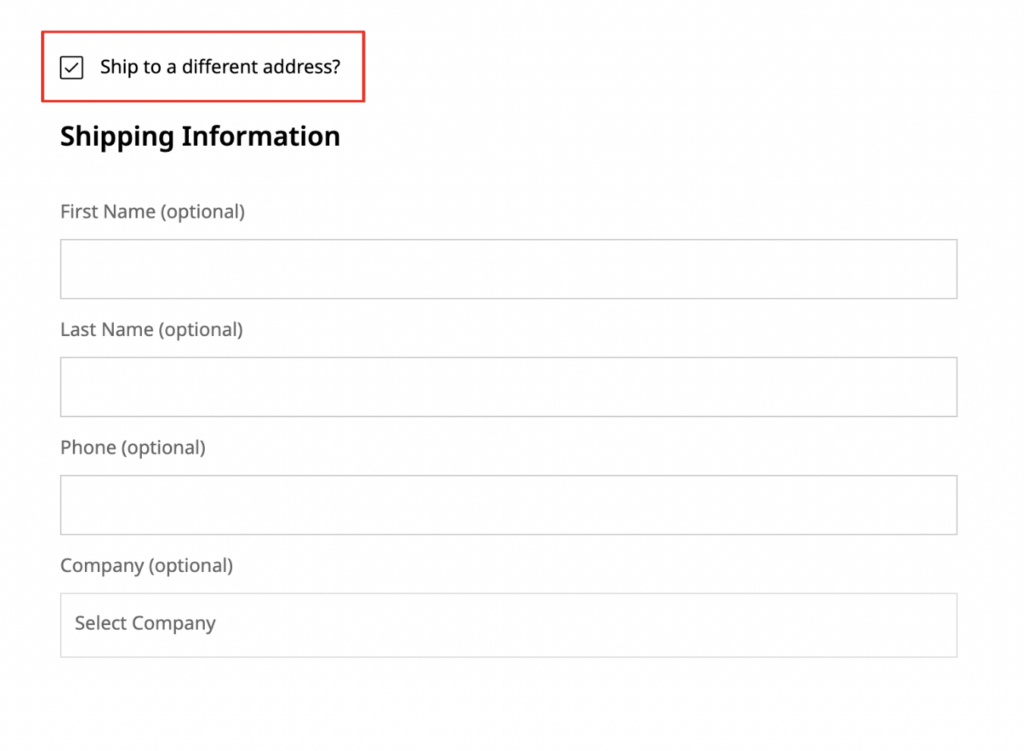
- เมื่อกรอกข้อมูลครบท่วนแล้วให้ท่าน กดติ๊กที่ช่อง ขอใบเสนอราคา และกดติ๊กที่ช่อง I have read and agree และกดปุ่ม Place order
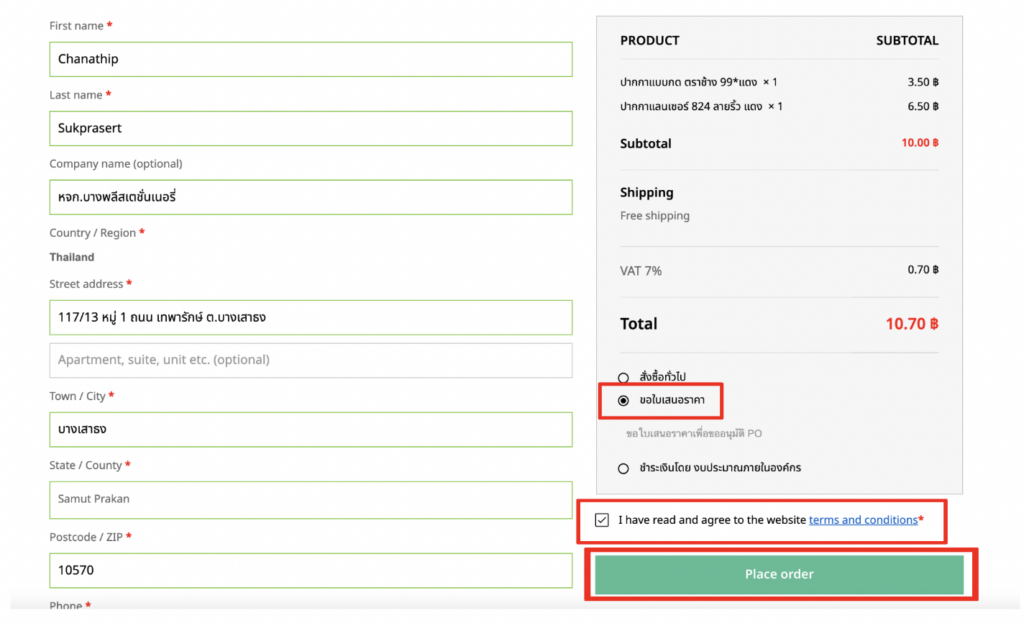
- เมื่อกด Place order จะมีหน้าต่างให้ท่านกดใช่อีกรอบ
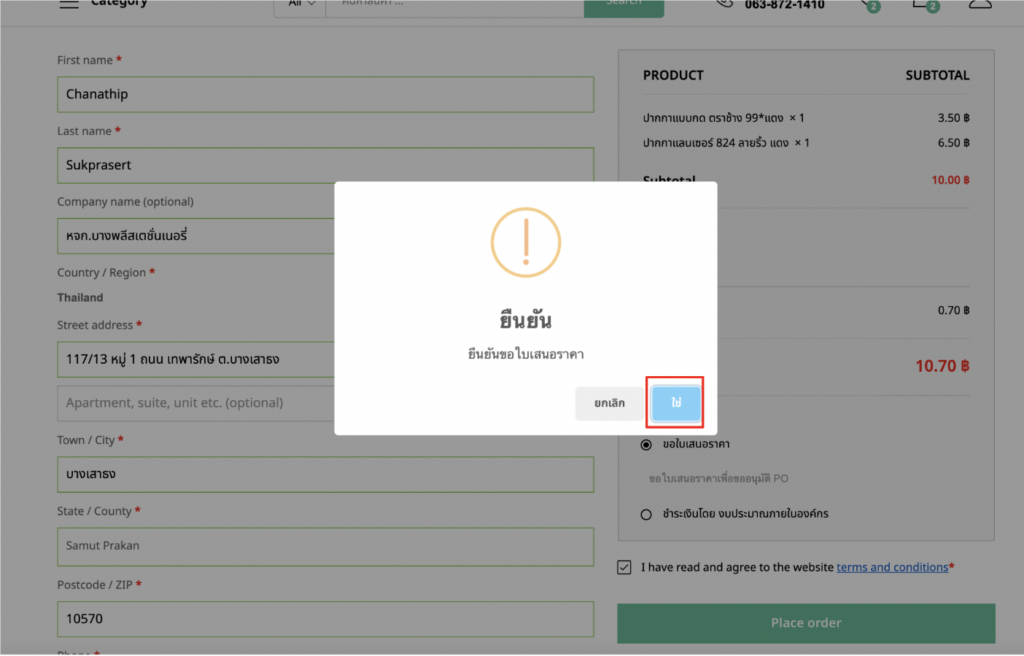
- ท่านสามารถ download PDF ใบเสนอราคาได้ด้วยการกดปุ่มนี้
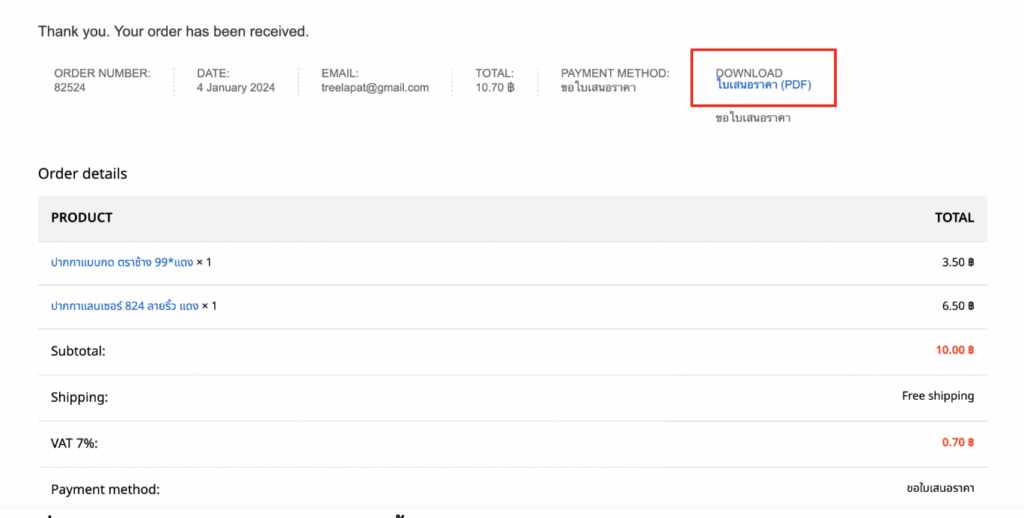
- PDF ที่ download มาจะมีหน้าตาแบบนี้
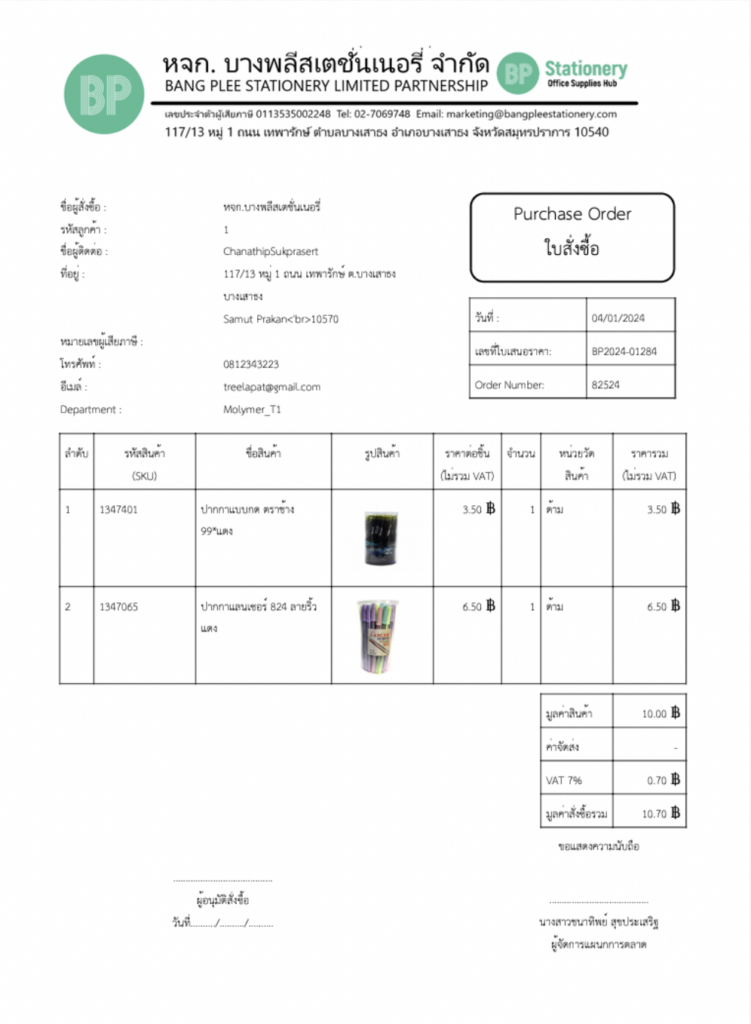
6. การแปลงใบเสนอราคาเป็น order ลงตะกร้า
- หาท่านต้องการแปลงสินค้าที่เสนอราคาเป็น order ใส่ตะกร้าเพื่อสั่งซื้ออีกครั้งสามารถ กดปุ่ม Orders History เพื่อไปหน้าประวัติการสั่งซื้อของท่าน ปุ่ม Orders History จะปรากฎเมื่อท่านลากเม้าส์ชี้ไปที่ชื่อบัญชีของท่าน
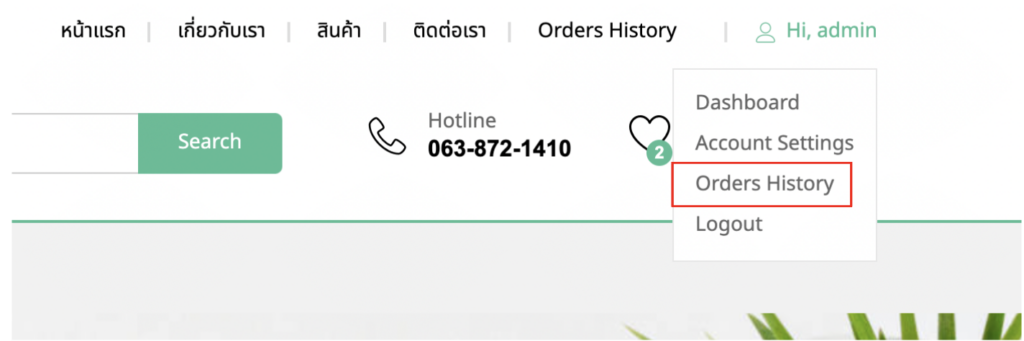
- จากนั้นให้เลื่อนลงไป ที่เลขที่คำสั่งซื้อที่ต้องการจะแปลงและกด ทำใบสั่งซื้อ สินค้าทั้งหมดจะถูกนำกลับไปใส่ในตะกร้าพร้อมทำการสั่งซื้อ
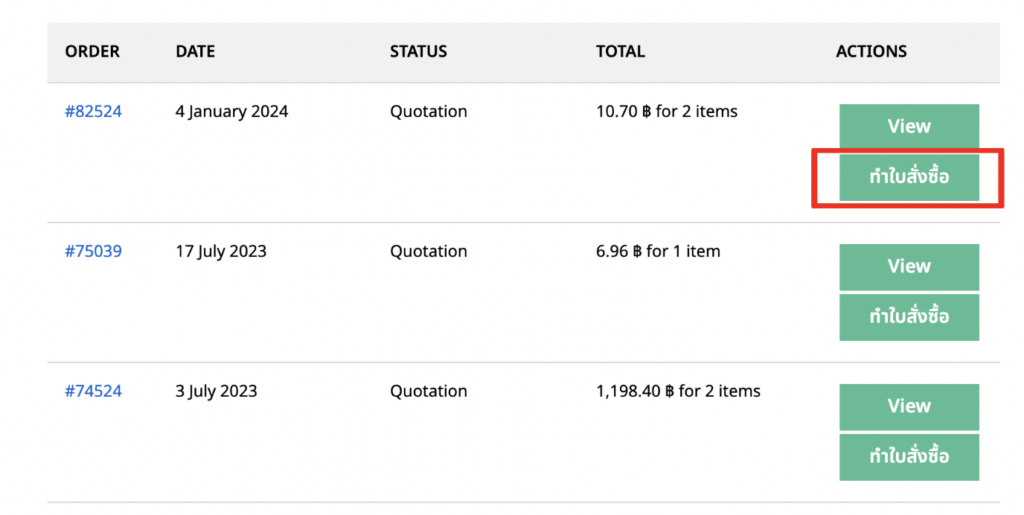
7. การกดยืนยันสั่งซื้อ
- ท่านสามารถกดสั่งซื้อได้ตามขั้นตอนการขอใบราคาด้านบนหากแต่เปลียนขั้นตอนจากการติ๊กขอใบราคาเป็น สั่งซื้อทั่วไป และกด Place order
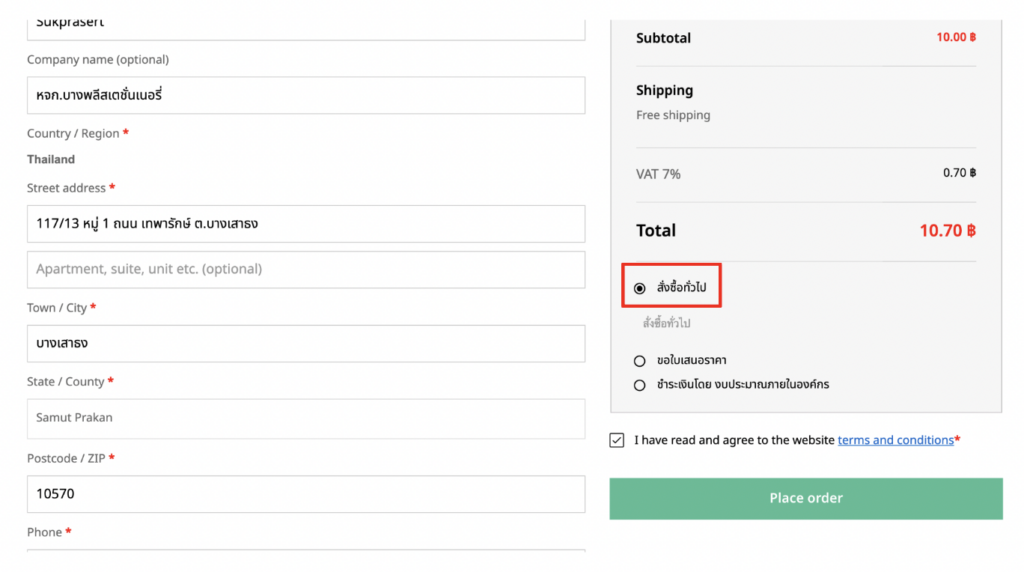
8. การสมัครสมาชิคเพื่อใช้ระบบ
- หากท่านต้องการสมัครสมาชิค สามารถกดลิงค์นี้ https://bangpleestationery.com/apply-member/ เพื่อกรอกข้อมูลการสมัครได้ค่ะ
- เมื่อท่านกรอกข้อมูลเรียบร้อย เจ้าหน้าที่ของทางเราจะตรวจสอบข้อมูลและสร้าง Account ให้ท่านโดยจะมีการส่ง Username และ Password ไป ขั้นตอนนี้จะใช้เวลาประมาณ 1 วันค่ะ
ระบบ Eproc ของบางพลีสเตชั่นเนอรี่นั้นถูกออกแบบให้ใช้ง่ายและมี function การอนุมัติที่สามารถเปิดใช้ได้ หากคุณลูกค้ามีความประสงค์ที่จะใช้ระบบอนุมัติหรือเชื่อมแบบระบบ Punchout สามารถติดต่อทางฝ่ายขายที่ดูแลได้เลยค่ะ